
Confira os melhores programas para gravar a tela e webcam
Gravador de Tela Online Grátis da Apowersoft
Este é um aplicativo web que permite a você gravar qualquer coisa da tela do seu computador, incluindo jogos, webcam, chats em vídeo, transmissões ao vivo, etc. Ele ainda aceita diferentes entradas de áudio (sons do sistema/microfone) e vários formatos de vídeo (MP4, WMV, AVI, FLV, etc.). Você pode ainda destacar cliques do mouse na gravação e personalizar a taxa de bits, quadros e muito mais. Quando você grava um vídeo, pode salvá-lo em seu disco local, compartilhar no YouTube ou enviar ao Google Drive e Dropbox.
Abaixo você confere os passos detalhados sobre como gravar a tela e a webcam simultaneamente com esta ferramenta.
- Acesse o site deste gravador de tela online e clique em “Começar a Gravar”. Se esta é a primeira vez que você usa o programa, você precisa baixar o carregador para usar o aplicativo. Não se preocupe com a segurança, o carregador é absolutamente confiável.
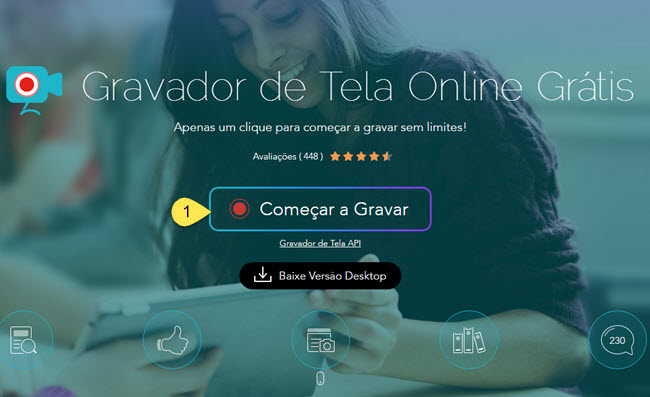
- Depois, um quadro de gravação e uma barra de ferramentas aparecerão. Você pode personalizar a área de gravação, a pasta de destino ou outras preferências de vídeo.
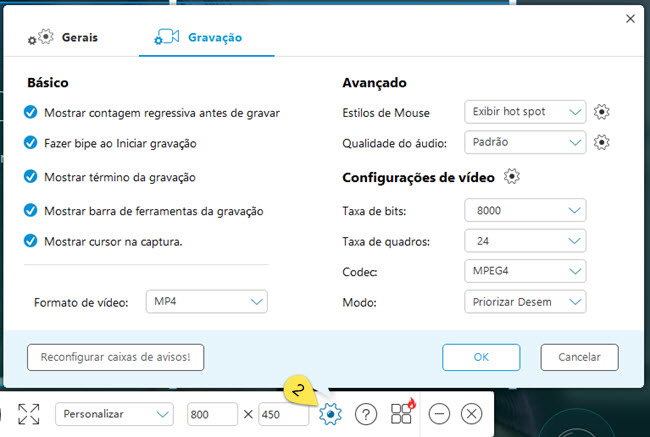
- Selecione o modo “Tela”, clique no botão vermelho “REC” à esquerda da barra de ferramentas e em “OK” para iniciar a gravação.
- Para gravar a webcam e a tela ao mesmo tempo, basta clicar no ícone de câmera na barra de ferramentas e escolher sua câmera. Com isso, a imagem da câmera aparecerá e você poderá movê-la para qualquer lugar da tela.
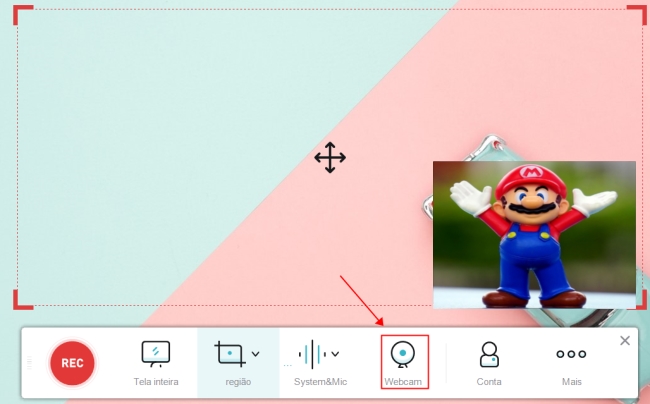
- Você pode ainda usar o ícone de caneta para adicionar linhas, setas e textos aos vídeos. Clique no botão de pause para interromper a gravação. Depois, clique no ícone verde para confirmar o término do vídeo.
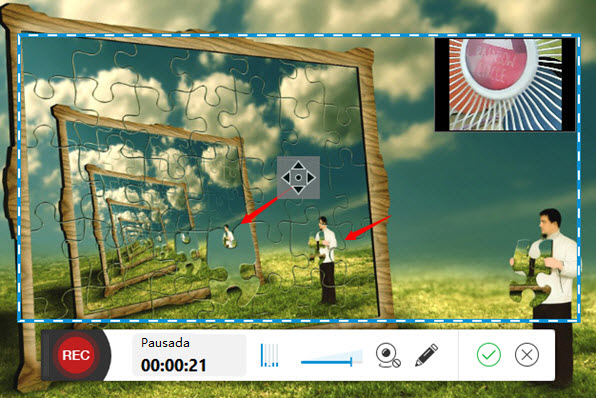
Prós: Ele é gratuito e não possui marca d’água ou limite de tempo para a gravação.
Contra: Ele é um aplicativo online.
Este gravador online ainda possui uma versão para desktop, que permite a você criar vídeos PIP. Além de todas as funções mencionadas acima, este gravador de tela e webcam ainda oferece recursos de edição e conversão de vídeo, captura de tela, tarefas agendadas para gravações automáticas de tela, etc. Para desfrutar de todos os benefícios, basta clicar no botão abaixo para baixá-lo.
Screencastify
O Screencastify é na verdade uma extensão do Chrome. Além de gravar atividades nas abas, ele ainda consegue capturar qualquer coisa nas janelas ativas ou a tela cheia, além do áudio. O que é melhor, você pode até incluir sua webcam na gravação. Os vídeos são gravados como arquivos WEBM ou VP8, e você tem a opção de salvá-los em seu disco local ou enviar ao YouTube ou Google Drive. Siga os passos abaixo para gravar a tela do PC e webcam, lembrando que esta solução spo está disponível em inglês.
- Instale a extensão no Chrome.
- Clique sobre o ícone e arecerá uma pequena janela de gravação no canto inferior direito da tela.
- Ajuste as configurações e clique em “Record”.
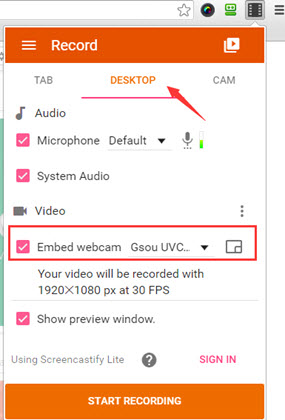
- Para adicionar a webcam, clique em “+Webcam”, para finalizar cliquue no botão “Parar”.

Prós: Ele é gratuito e pode ser usado offline.
Contra: Possui marca d’água, tempo restrito de gravação e formatos limitados de vídeo.
Conclusão
Este artigo apresenta a você duas grandes ferramentas para gravar a tela e a webcam. Ambas possuem suas vantagens e desvantagens. Contudo, depois de testá-las, você verá que o Gravador de Tela Online Grátis da Apowersoft é uma melhor escolha, pois não possui limite de tempo ou marca d’água e ainda oferece uma melhor visão da câmera durante as gravações. Se você deseja experimentar a versão Pró.


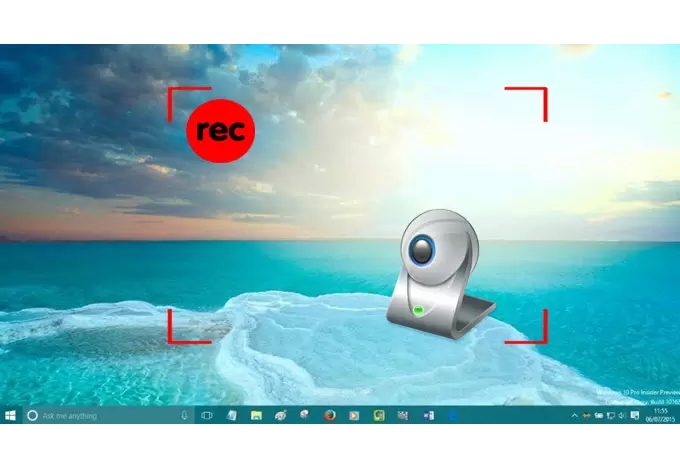
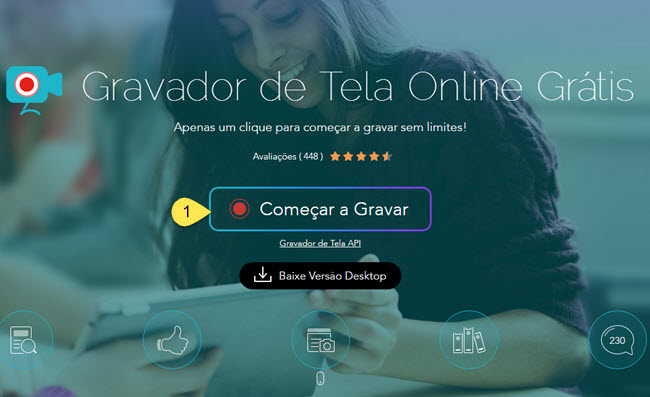
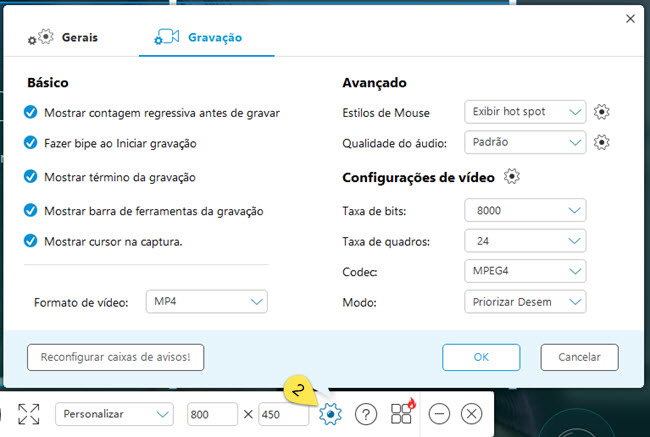
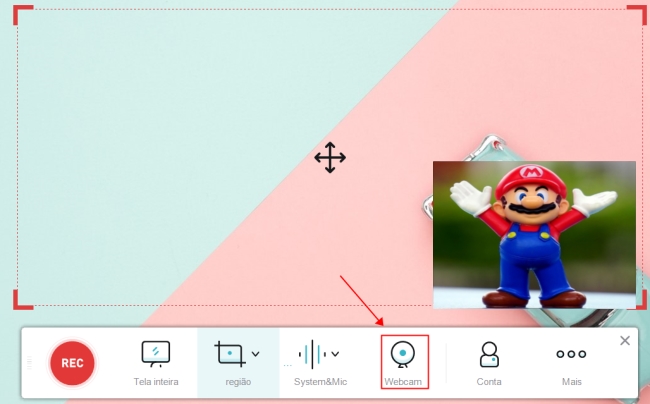
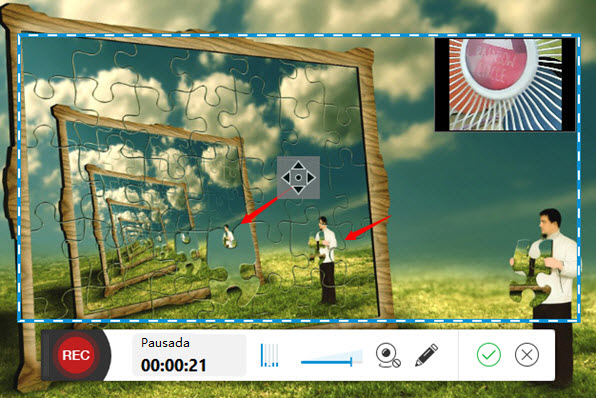
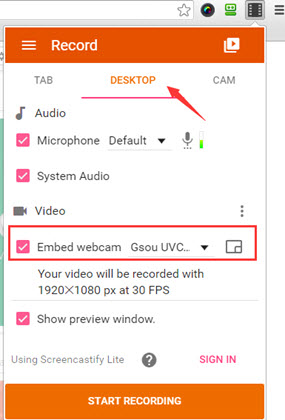

Deixe seu Comentário